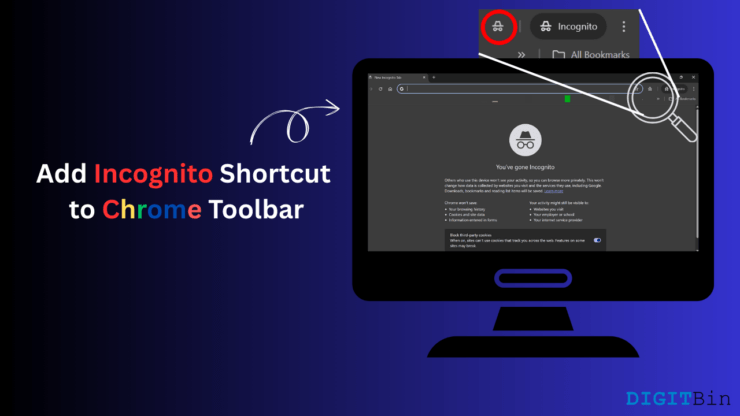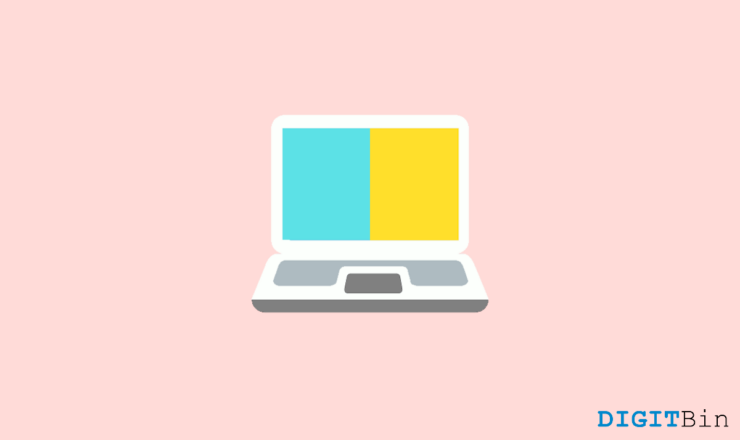Что такое Chrome Canary и стоит ли его использовать?
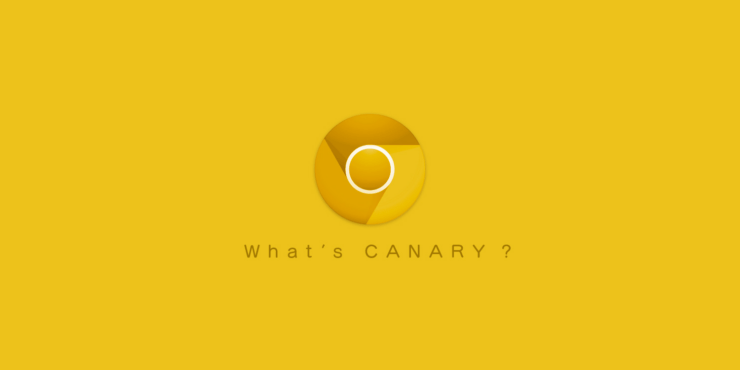
Раньше угольные рабочие брали с собой в шахты канареек, что было ранним индикатором потенциальной опасности или неудачи. Как только эта юго-западная птица показывала признаки вреда, это считалось предупреждением о том, что пора уходить.
Интересно, что эта концепция была принята Google Chrome для альфа-версии браузера, которая включает в себя функции, которые еще не были выпущены в стабильной версии. Несмотря на то, что вы можете спутать Google Chrome Canary со своим стабильным аналогом, существует резкий контраст в функциях и функциях.
Функции и исправления, представленные в Chrome Canary, тщательно тестируются на канале разработки и бета-версии и, в случае успеха, прежде чем стать частью стабильной версии. В противном случае они будут исключены из следующей версии Google Chrome.
Пользователи часто становятся свидетелями неожиданного поведения, начиная от внезапных сбоев браузера и заканчивая нефункциональными функциями Canary. По этой причине Canary является нестабильным браузером и не подходит для обычных пользователей, которым будет удобнее использовать стабильную версию Google Chrome.
Чем Chrome Canary отличается от других версий Chrome?
Canary – это особая версия Chrome, требующая отдельной установки. На ПК с Windows вы можете запустить версию Canary вместе с каналами разработки и бета-версии. К сожалению, на данный момент не существует версии Canary для операционной системы Linux.
Обладая совершенно новыми функциями, флагами и API, Chrome Canary предлагает более перспективную среду для разработчиков, чем любые другие версии Chrome. Например, функция автозаполнения CSS в Chrome была частью Chrome Canary за несколько месяцев до того, как она была выпущена для обычных пользователей в стабильной версии.
Не стоит забывать, что Canary обеспечивает более понятный и упрощенный пользовательский интерфейс для пользователей, которые меньше отвлекаются. Хотя реклама по-прежнему присутствует, она менее распространена, чем в стабильной версии.
Кому следует использовать Chrome Canary?
Chrome Canary, одна из последних версий Google Chrome, создана для энтузиастов технологий, желающих получить доступ к расширенным функциям до того, как они станут доступными широкой базе пользователей.
Обладая множеством экспериментальных функций, Chrome Canary не всегда оправдывает ваши ожидания. Если вы веб-разработчик, желающий протестировать API, или ботан, заинтересованный в опробовании новейших функций, вам следует попробовать Chrome Canary.
Браузер Chrome Canary ежедневно получает обновления, включающие новейшие и еще не выпущенные функции, которые еще не были опубликованы в стабильной версии Chrome. По этой причине разработчики находят Chrome Canary особенно полезным, поскольку он упрощает тестирование приложений с использованием последней версии Chrome. Разработчики могут протестировать свой код с помощью новейших API и функций, чтобы убедиться в безупречной работе своих приложений после выпуска стабильной версии.
Поскольку предстоящие функции дебютируют в Chrome Canary за несколько месяцев до бета-версии, Chrome Canary также является подходящей альтернативой для технических специалистов, которым интересно опробовать будущие функции раньше всех.
Ранний доступ позволяет им оставаться на шаг впереди, позволяя тестировать новые функции и экспериментировать с новейшими функциями Chrome.
Как загрузить и установить Chrome Canary в вашей системе?
Как упоминалось ранее, если вы хотите опробовать Chrome Canary на своем ПК с Windows, Mac или смартфоне Android, вам необходимо выполнить отдельную установку. Это явно означает, что вы можете установить Chrome Canary вместе со стабильной версией. Сказав это, давайте рассмотрим пошаговый процесс установки Google Chrome Canary на ваш компьютер.
- Перейдите на страницу официальная загрузка последней версии Chrome Canary для Windows и нажмите кнопку Загрузить. Большинство пользователей Windows выберут 64-битную версию, но если у вас более старый компьютер, доступна и 32-битная версия. Для пользователей Mac посетите следующую страницу Веб-сайт , чтобы продолжить загрузку Chrome Canary. Аналогичным образом пользователи Android могут искать Chrome Canary в магазине Google Play.
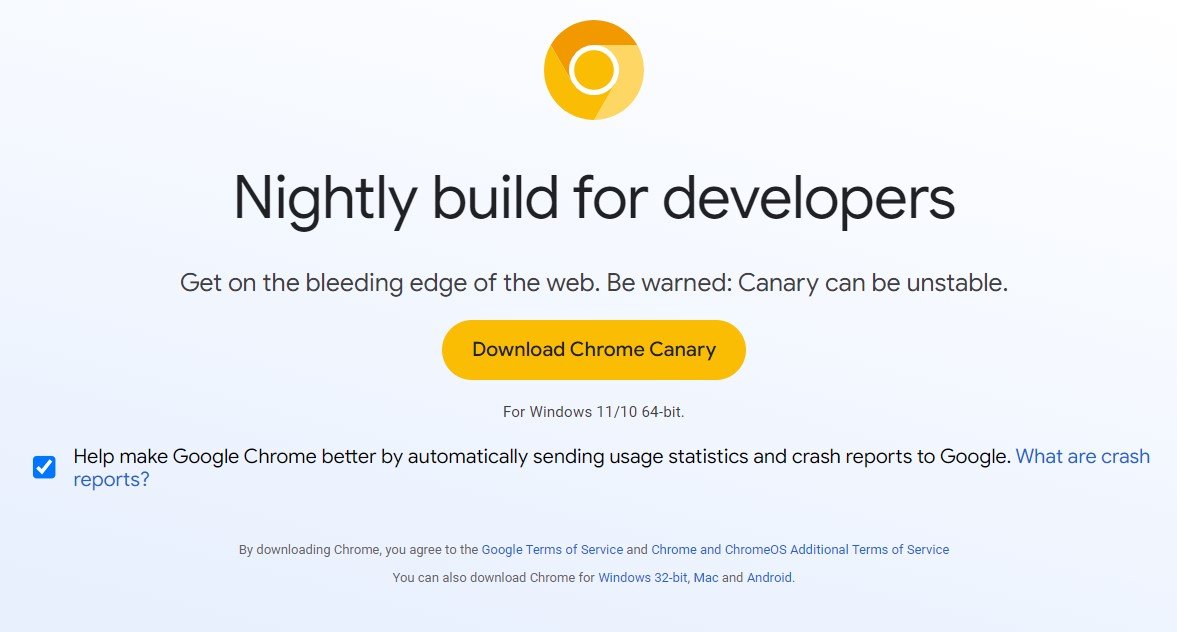
- После успешной загрузки перейдите в папку загрузки и следуйте инструкциям по установке, предоставленным для вашей конкретной платформы. Пользователям Windows необходимо выполнить все шаги мастера установки, а пользователям Mac следует перетащить значок Chrome Canary в папку Приложения в окне установки Finder.
- После успешной установки значок Chrome Canary появится в меню Пуск Windows или в меню Панель запуска Mac. Нажмите на этот значок, чтобы запустить его. Интересно, что Chrome Canary представлен золотым значком, в отличие от стабильной версии Chrome, имеющей официальный значок Chrome.

- На устройствах Android найдите значок Chrome Canary на панели приложений. Как и варианты для настольных компьютеров, Chrome Canary на Android имеет золотой значок. Нажмите на него, чтобы открыть браузер.
Запустив Chrome Canary, вы заметите, что его интерфейс очень похож на стабильную версию Chrome, но при глубоком анализе и в зависимости от недавно представленных функций оба легко различимы.
Как и в стабильной версии Google Chrome, вы можете легко синхронизировать закладки, сохраненные в вашей учетной записи Google, после установки Chrome Canary. Однако, чтобы избежать проблем в будущем, мы советуем вам использовать другой профиль пользователя из этой потенциально нестабильной версии браузера.
Как использовать функции Chrome Canary?
Некоторые функции, доступные в Canary-версии Google Chrome, активируются мгновенно после установки браузера. Однако вам необходимо включить флаги Google Chrome, чтобы активировать некоторые другие функции.
Флаги Chrome относятся к скрытым функциям версии Chrome, которые позволяют пользователям легко включать или отключать различные функции в зависимости от того, хотят они их использовать или нет. Если новая функция потенциально небезопасна, флаг для этой функции по умолчанию деактивируется. Если вы хотите использовать функцию Chrome Canary, следуйте пошаговому процессу, описанному ниже:
- Откройте новое окно браузера в Chrome Canary. Теперь введите chrome://flags в верхней адресной строке, чтобы открыть меню флагов.
- Вы будете перенаправлены в меню Эксперименты, где будет показан список флагов, которые можно включить или выключить. На вкладке Доступно представлены доступные на данный момент флаги с краткими описаниями, описывающими их функциональность и статус доступности в будущих выпусках.
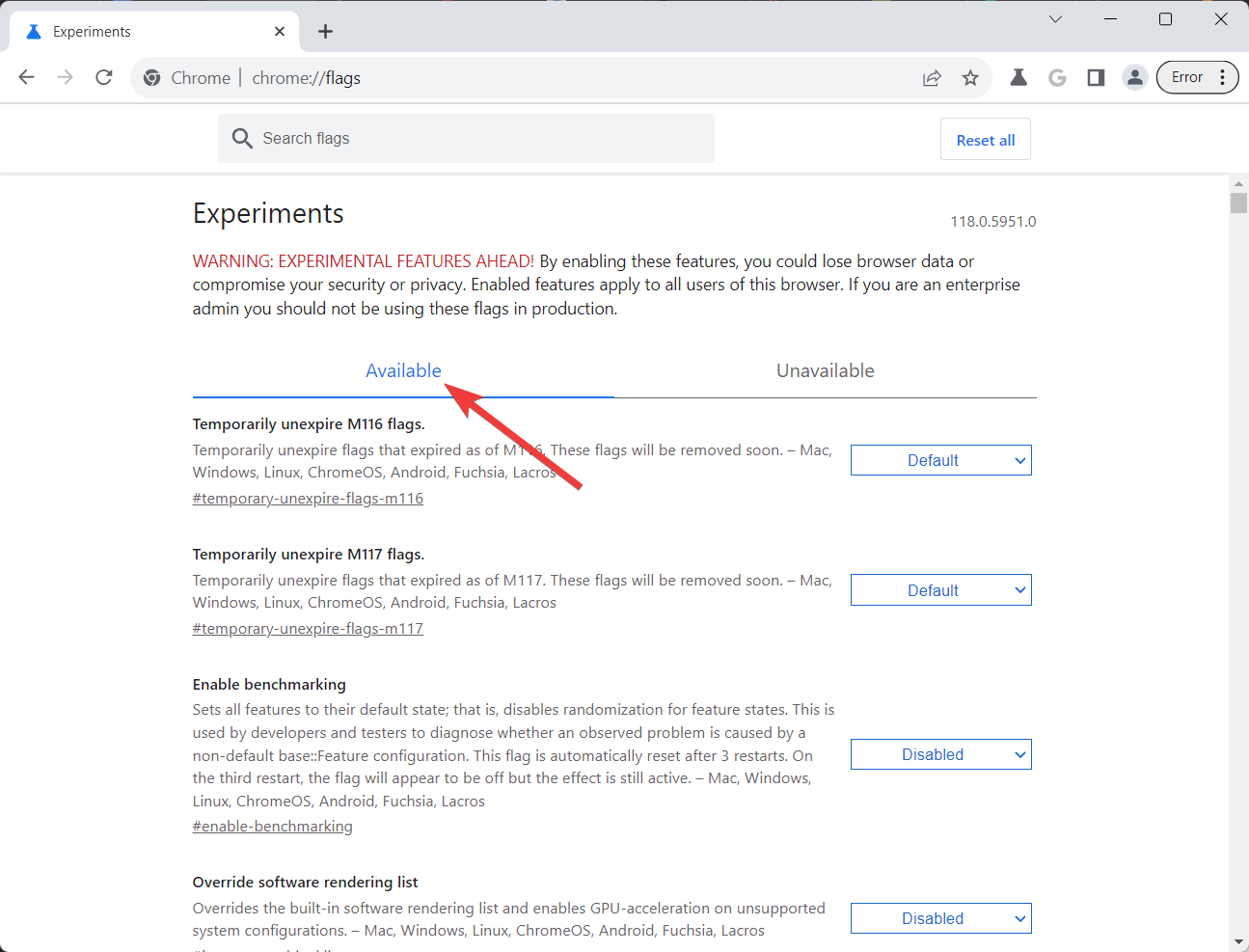
- Чтобы активировать или деактивировать флаг, выберите раскрывающееся меню рядом с конкретным флагом и выберите параметр Включено или Отключено. После активации определенного флага вы можете проверить его функции и внимательно следить за его работой и стабильностью браузера во время использования.
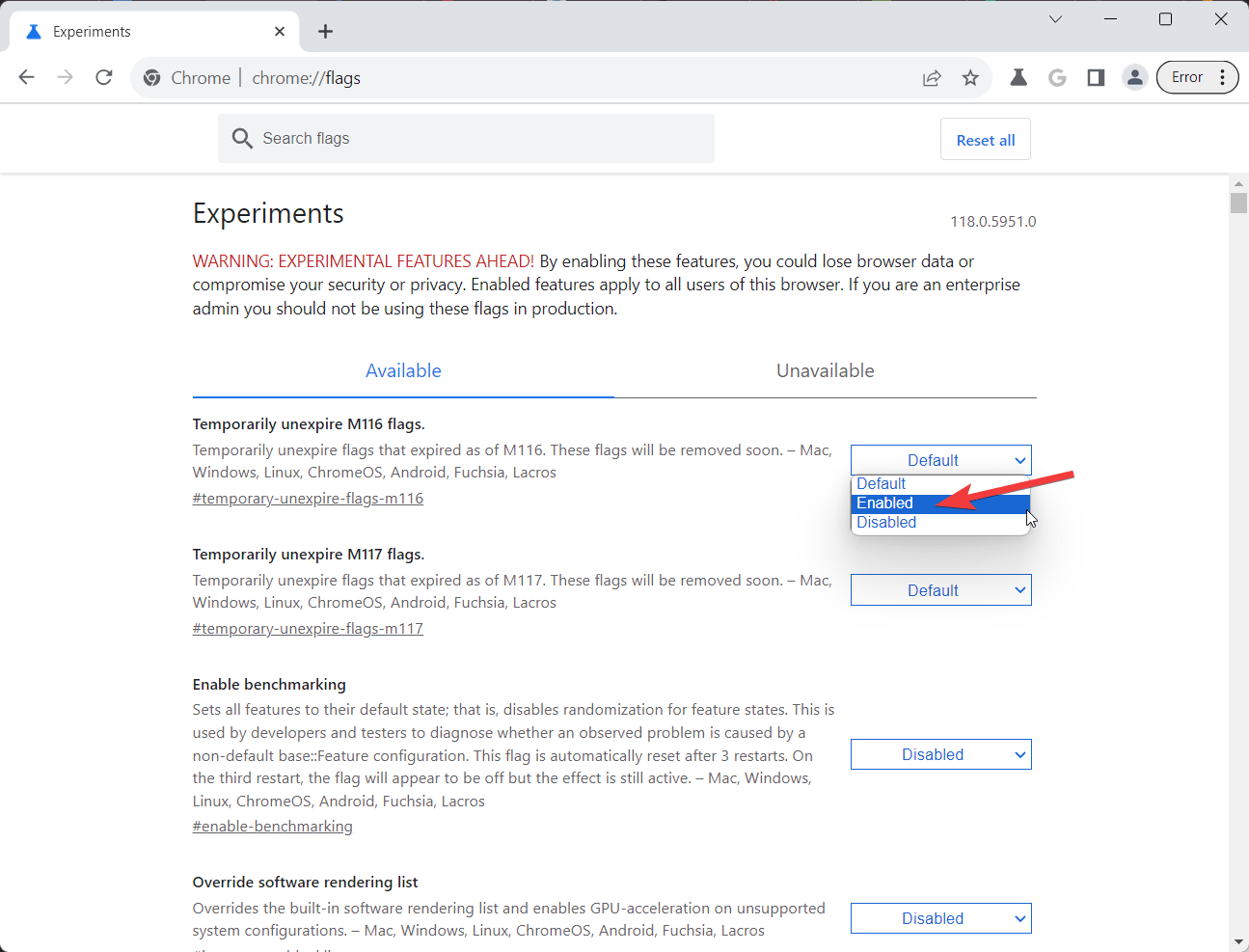
- Если вы больше не хотите использовать эту функцию, выполните те же действия, которые описаны выше, чтобы получить доступ к меню Эксперименты и выберите Отключено или По умолчанию. в раскрывающемся меню. Альтернативно вы можете выбрать параметр Сбросить все, чтобы вернуть все флаги к исходным настройкам по умолчанию.
Флаги Chrome Canary активируются мгновенно. Однако, чтобы отключить некоторые определенные флаги, вам необходимо перезапустить браузер Chrome Canary, нажав кнопку перезапуска, расположенную в правом нижнем углу окна. Кроме того, вы можете вручную закрыть и перезапустить браузер, чтобы отключить флаги.
Стоит ли Chrome Canary того?
Chrome Canary предлагает пользователям эмпирические элементы, представленные разработчиками Google, которые они могут опробовать, прежде чем они станут общедоступными в обычной версии Chrome. Эти функции могут улучшить просмотр, потенциально повышая производительность. Использование браузера Chrome Canary может оказаться оправданным по следующим причинам:
- Использование и идентификация: Chrome Canary может сосуществовать с другими версиями Chrome. Золотой значок отличает его от красных, зеленых, желтых и синих значков Chrome. Примечательно, что Canary нельзя установить в качестве браузера по умолчанию в Windows, а ссылки из внешних приложений будут открываться в браузере по умолчанию, а не в Chrome Canary.
- Синхронизация. Canary поддерживает синхронизацию с Google. Это означает, что любые изменения, сделанные в Canary (пароли, закладки и история просмотров), отражаются в обычной версии Chrome и наоборот. Вы можете легко переключаться между двумя приложениями на случай сбоя Canary на вашем компьютере.
- Пользовательский интерфейс и производительность. Пользовательский интерфейс Canary немного отличается от Chrome. Различные варианты отображения, несомненно, повышают производительность пользователя, но пользователям нужно время, чтобы какое-то время с ними ознакомиться. Пользовательский интерфейс Canary по умолчанию скрывает строку URL-адреса, чтобы освободить место на экране, и снова появляется при открытии новой вкладки или использовании сочетания клавиш Ctrl-L. Боковые вкладки размещают вкладки вертикально по краю экрана, что удобно для широкоформатных экранов.
- Управление плагинами. Canary настроен на автоматическую блокировку плагинов на веб-страницах, что экономит время загрузки и снижает проблемы совместимости. Заблокированные плагины можно активировать нажатием кнопки. Это снижает вероятность сбоев браузера и неожиданного воспроизведения мультимедиа, что часто раздражает в общественных местах.
Заключение
Chrome Canary – это привлекательная площадка для разработчиков и авторов, предлагающая предварительный обзор будущих функций и усовершенствований браузера Google Chrome. Его основная цель — дать пользователям возможность протестировать экспериментальные функции и предоставить ценную обратную связь для улучшения конечного продукта. Однако его нестабильный характер и вероятность появления ошибок делают его непригодным для обычного повседневного просмотра обычным пользователем.